So beheben Sie den Fehler „Zum Wiederholen tippen“ bei Snapchat Lens
So beheben Sie den Fehler „Zum Wiederholen tippen“ bei Snapchat Lens
iOS 15 hatte Verbindungsprobleme mit seinen Funkschaltern. Benutzer hatten Probleme mit WiFi-Konnektivität, Bluetooth-Konnektivität und mit Netzwerksignalen. Benutzer sehen möglicherweise volle Signalbalken, aber die Meldung „Kein Dienst“ in der Statusleiste zeigt an, dass keine Netzwerkverbindung besteht. Dadurch wird verhindert, dass Benutzer Anrufe tätigen und 3G/4G/5G verwenden.
Behoben, dass das iPhone mit iOS 15 "kein Service" anzeigt
Wenn Sie auf Ihrem Telefon keine Signale erhalten und die Meldung Kein Dienst in der Statusleiste angezeigt wird, nachdem Sie auf iOS 15 aktualisiert haben, handelt es sich um einen recht häufigen Fehler. Hier sind ein paar Dinge, die Sie versuchen können, um das Problem zu beheben. Stellen Sie jedoch sicher, dass Sie Ihr Telefon zuerst gesichert haben.
1. Starten Sie Ihr Telefon neu
Wenn Sie ein Problem mit Netzwerksignalen haben, sollten Sie immer zuerst versuchen, Ihr Telefon neu zu starten.
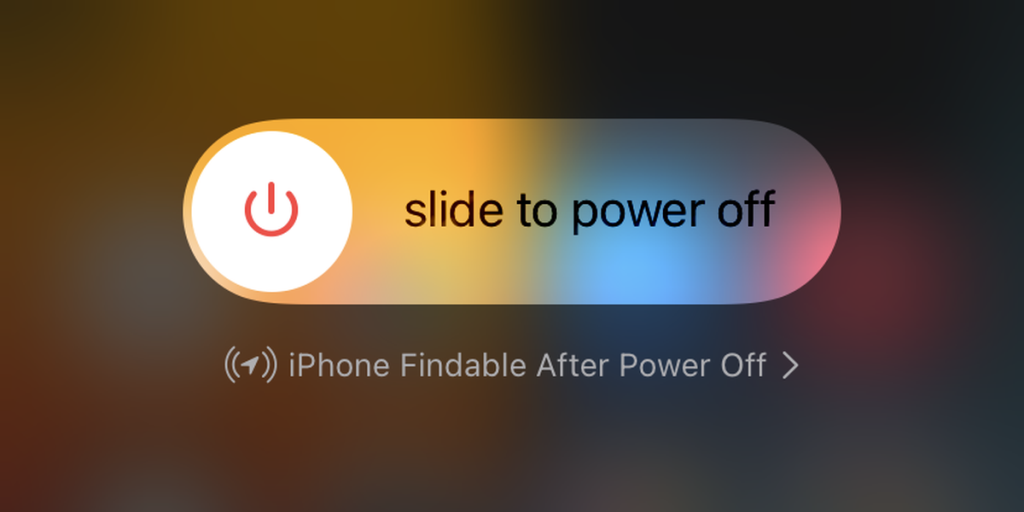
2. Telefon im Flugzeugmodus neu starten
Wenn ein Neustart des Telefons das Problem nicht behebt, versetzen Sie es in den Flugzeugmodus und starten Sie es dann neu.
3. Rufen Sie Ihren Netzanbieter an
In einigen Ländern und bei bestimmten Netzanbietern muss das Netz beim Aktualisieren der Firmware eines Telefons neue Einstellungen an das Gerät übertragen. Es sollte automatisch passieren, aber Sie können den Netzanbieter anrufen und er kann Ihnen bei den Einstellungen helfen. Die Netzwerkeinstellungen werden an Ihre Nummer übertragen und Sie müssen das Telefon wahrscheinlich nach dem Importieren neu starten.
4. Netzwerkeinstellungen zurücksetzen
Versuchen Sie, die Netzwerkeinstellungen zurückzusetzen. Es kommt zu keinem Datenverlust, aber Sie müssen sich erneut mit WLAN-Netzwerken verbinden (fügen Sie das Passwort erneut hinzu).
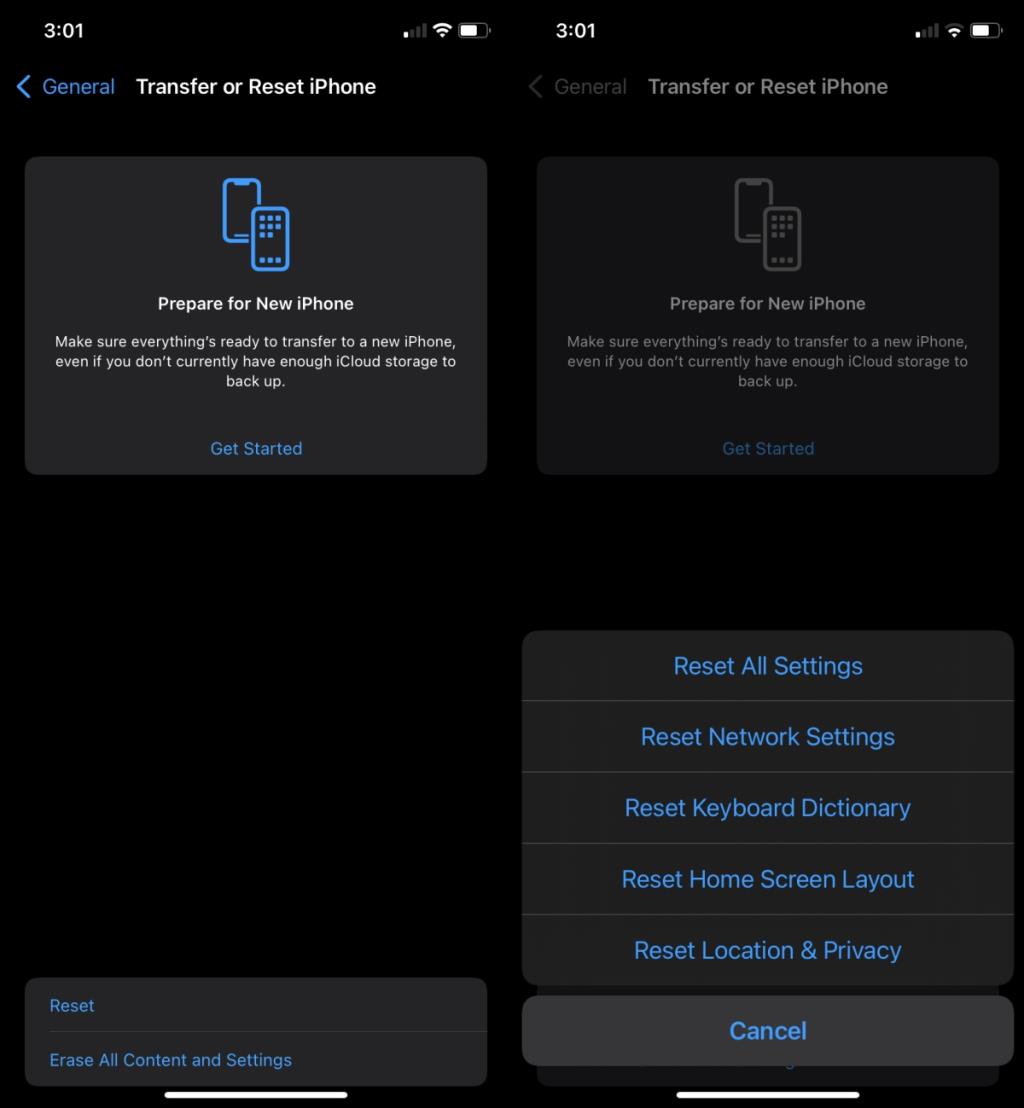
5. SIM-Karte wieder einlegen
Entnehmen Sie die SIM-Karte aus dem SIM-Fach und legen Sie sie erneut ein. Sie können den SIM-Schlüssel verwenden, wenn Sie ihn noch haben, oder eine PIN verwenden.
Fazit
Signalprobleme und Verbindungsprobleme sind für das iPhone oder iOS nicht neu. Als Apple vor einigen Versionen das neue iPhone 6 im Streifendesign vorstellte, störte es die Signale. Ein iOS-Update hat es behoben. Wenn Sie ein ausstehendes iOS 15-Update installieren müssen, sollten Sie es installieren. Ab sofort ist iOS 15.1 verfügbar.
So beheben Sie den Fehler „Zum Wiederholen tippen“ bei Snapchat Lens
So aktualisieren Sie die Firmware eines Aktivitätstrackers oder einer Smartwatch
Wenn Sie Benachrichtigungen für die Twitter-App aktivieren, werden Sie benachrichtigt, wenn jemand Sie in einem Tweet erwähnt oder einen Ihrer Tweets als Favoriten markiert oder retweetet.
Apple Music ist ein abonnementbasierter Musikdienst, der Ihnen, da er von Apple stammt, beim Öffnen der Musik-App auf Ihrem iOS-Gerät aufgezwungen wird. Wenn
So teilen Sie einen Instagram-Beitrag mit Ihrer Story
Keine Lust mehr auf zufällige Freundschaftsvorschläge auf Snapchat? Erfahre, wie du „Schnell hinzufügen“ in deinen Snapchat-Einstellungen deaktivierst und kontrollierst, wer dich hinzufügen kann.
So verwenden Sie Linsenherausforderungen auf Snapchat
So deaktivieren Sie Lesebestätigungen bei Skype
So verwenden Sie Google Übersetzer offline auf Ihrem Telefon
Ein iPad zum Notizen machen ist clever, aber welche App ist die beste? Dies sind unsere absoluten Lieblings-Apps zum Notizenmachen auf dem iPad.

![So deaktivieren Sie den Apple Music-Begrüßungsbildschirm in der Musik-App [iOS] So deaktivieren Sie den Apple Music-Begrüßungsbildschirm in der Musik-App [iOS]](https://tips.webtech360.com/resources8/r252/image-9677-0829094420163.jpg)